使用过演示文稿的朋友们都知道,常常会在幻灯片的内容上使用超链接可以快速翻到需要的那一页幻灯片。下面小编就来告诉大家如何在WPS演示中使用超链接的命令,一起来看看吧。新建默认模板wps演示文稿,内容版式为空白版式。单击在线素材中的目录项,单击目录选项卡,选中其中一种目录,右击选择快捷菜单中的“插入&rd......
WPS excel如何使手机号码分段显示
WPS教程
2021-09-24 09:55:53
在一些大型企业里面常常会有多达百人的联系方式,号码太多的时候总是容易出错,下面我们来给大家分享一个WPS表格中的小技巧,让这些手机号码即些清楚的显示,又不被人弄错。
下面,我们来打开一张带有电话号码的表格作为范例,利用WPS表格中的一些设置来使电话号码分段显示,打开后,我们按Ctrl+1调出单元格格式设置对话框,如下图:

然后,我们选择数字菜单下的自定义选项,类型下面的框里会出现这样一样标记G/通用格式,如下图:
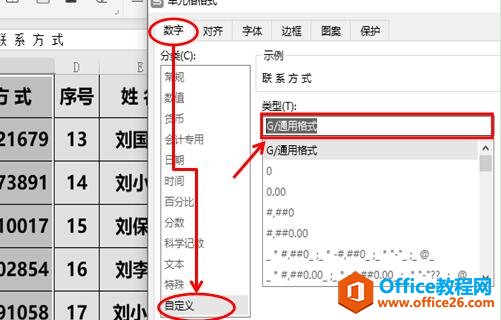
我们把这个格式内容删除掉,然后在此外输入000-000-00000,让号码以三位数+三位数+五位数的分段行式来显示,如下图:
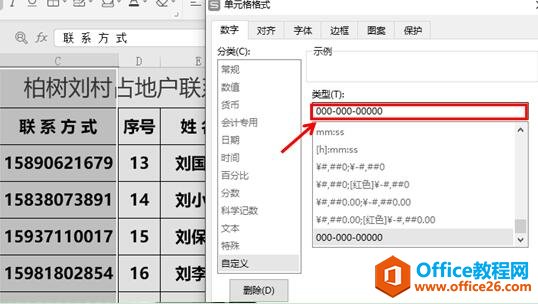
最后,我们点击确定,手机号码就会以分段的形式显示出来,这样看起来就不那么费劲了。如下图:
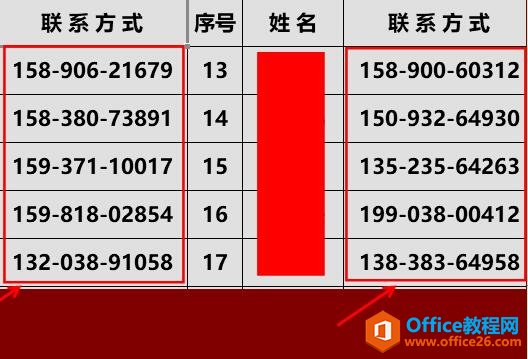
在这个操作过程中,大家需要注意的是,联系方式中的号码必须是数字格式的,如果是文字格式的,是不能用的,所以在操作之前,如果是以文本格式存在的号码,需要先把文本格式转换为数字格式,才能再进行设置操作。
标签: excel手机号码分段显示
上一篇:WPS excel如何巧用查找替换功能 下一篇:如何快速在WPS表格中隔行提取数据
相关文章





